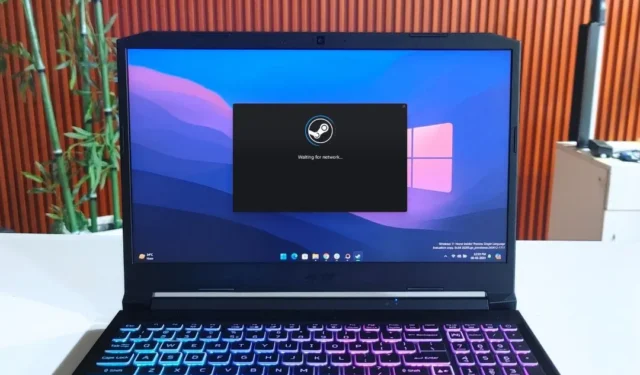
Het kan frustrerend zijn als je graag je favoriete spel wilt spelen, maar niet kunt inloggen op je Steam-account. Maak je geen zorgen, ik zal oplossingen bieden om aanmeldingsfouten bij Steam aan te pakken, van basistechnieken voor probleemoplossing tot meer geavanceerde technieken. Laten we dus alle manieren onderzoeken om aanmeldingsproblemen bij Steam op te lossen.
Voor we beginnen
Hier is een lijst met trucs voor het oplossen van problemen die u eerst kunt proberen. Later kunt u doorgaan met geavanceerdere methoden voor probleemoplossing.
- Controleer je internetverbinding .
- Start je computer opnieuw op.
- Controleer of Steam onderhoud ondergaat of dat er een voortdurende serverstoring is .
- Zorg ervoor dat je een gebruikersnaam en geen e-mailadres of echte naam gebruikt om je aan te melden bij Steam.
- Installeer Steam opnieuw.
- Schakel storende programma’s uit , zoals VPN-apps, IP-filter-/blokkeerprogramma’s, firewall- en beveiligingstoepassingen en andere.
- Te veel mislukte inlogpogingen of een veelvuldig wachtwoord kunnen u ook buitensluiten en u moet een afkoelperiode wachten voordat u zich opnieuw probeert aan te melden.
- Je Steam-account is mogelijk geblokkeerd vanwege verboden activiteiten zoals piraterij, fraude, het kopen of verkopen van een account, misbruik en meer.
1. Schakel over naar een ander IP-adres
Het Steam-inlogprobleem kan verband houden met uw huidige IP-adres. Dan kun je een VPN gebruiken, overstappen op een ethernetverbinding of een mobiele hotspot gebruiken. Zodra u bent aangemeld, kunt u terugkeren naar de internetverbindingsmodus van uw voorkeur. Dit heeft bij mij persoonlijk ook gewerkt toen ik overschakelde naar een ander Wi-Fi-netwerk.
2. Synchroniseer uw datum en tijd
Soms kan het probleem te maken hebben met de datum en tijd van je computer, waardoor het moeilijk is om je aan te melden bij Steam. Daarom raad ik u aan uw klok te synchroniseren. Navigeer daarvoor naar Instellingen (Windows-toets + I) > Tijd en taal > Datum en tijd en klik op de knop Nu synchroniseren .

3. Deactiveer Steam Guard Authenticator
Het verwijderen van de tweefactorauthenticator (2FA) van uw Steam-account kan het inlogprobleem oplossen. Veel gebruikers op forums meldden succes nadat ze dit hadden gedaan. Daarom is het de moeite waard om het eens te proberen. Sla deze sectie over als je geen 2FA op je Steam-account hebt.
Om 2FA te verwijderen, volgt u de onderstaande stappen:
1. Open de mobiele Steam-app en navigeer naar het Steam Guard- gebied.
2. Tik op Instellingen (tandwielpictogram) en selecteer de optie Authenticator verwijderen .


3. Tik nu op de knop Authenticator verwijderen en bevestig uw beslissing opnieuw door op de knop Verwijderen te tikken .
4. Druk ten slotte op de knop Gereed .
Nadat je succesvol bent ingelogd op je Steam-account, kun je 2FA later opnieuw instellen op je account.
4. Reset Steam-wachtwoord
Heb je geprobeerd je Steam-wachtwoord opnieuw in te stellen? Ik weet dat het lastig is om het opnieuw in te stellen en het opnieuw te onthouden, maar geloof me, het is de moeite waard. Veel gebruikers konden zich via deze methode opnieuw aanmelden bij hun Steam-accounts. Daarom volgt hier een stapsgewijs proces:
1. Open de Steam- app en klik op de link Help, ik kan niet inloggen .
2. Er verschijnt een nieuw venster. Van daaruit selecteert u de optie die zegt dat ik mijn Steam-accountnaam of wachtwoord ben vergeten.
3. Voer je e-mailadres in dat aan je Steam-account is gekoppeld en klik op de knop Zoeken .

4. Zodra Steam uw e-mailadres heeft gevonden, klikt u op E-mail een accountverificatiecode naar [Uw e-mail-ID] .
5. Daarna ontvang je een verificatielink van Steam op je e-mailadres. Als u de verificatielink niet heeft ontvangen, klikt u op de knop Accountverificatiecode opnieuw verzenden .
6. Open de e-mail en klik op de knop Herstel hervatten om de link in uw standaardbrowser te openen.
7. Klik op de optie Mijn wachtwoord opnieuw instellen , voer uw nieuwe wachtwoord in en klik vervolgens op de knop Wachtwoord wijzigen .

Open nu opnieuw de Steam-app en probeer in te loggen met je nieuwe wachtwoord. Het zou het probleem moeten oplossen.
5. Verwijder Steam-pakketbestanden
Tijdens mijn onderzoek ontdekte ik dat verschillende gebruikers zich succesvol konden aanmelden bij hun Steam-account nadat ze de Steam-pakketbestanden hadden verwijderd. Daarom kan het de moeite waard zijn om deze methode te proberen om te zien of het Steam-aanmeldingsprobleem op uw apparaat wordt opgelost.
Om de Steam-pakketbestanden te verwijderen, opent u Verkenner en navigeert u naar C: > Program Files (x86) > Steam > package . Gebruik daarna de sneltoets Ctrl + A om alle bestanden te selecteren en druk op de knop Verwijderen .
6. Verwijder Steam-cachebestanden
Steam slaat ook cache op in zijn map om de prestaties van de app te verbeteren. Soms kan een ontbrekende of beschadigde cache echter meer kwaad dan goed doen. Om inlogproblemen op te lossen, wilt u misschien de app-gegevens wissen.
Open daarvoor de Verkenner (Windows-toets + E) en navigeer naar C: > Gebruikers > Gebruikersnaam > AppData > Lokaal > Steam . Selecteer vervolgens alle mappen met behulp van de sneltoets Ctrl + A en druk op de knop Verwijderen .


7. Probeer in te loggen met de Steam mobiele app
Als je al een Steam-app op je telefoon hebt, kun je deze gebruiken om in te loggen bij je Steam-desktopapp. Hier is hoe:
1. Open de mobiele Steam-app en ga naar het Steam Guard- gedeelte.
2. Tik op de knop Een QR-code scannen en richt uw camera op de QR-code (inlogscherm van Steam-desktop).
3. Zodra de scan is voltooid, klikt u op de knop Aanmelden bij Steam en wordt u ingelogd op uw Steam-account.



8. Scannen op malware
Als uw pc het slachtoffer is geworden van malware, veroorzaakt dit waarschijnlijk problemen bij het inloggen bij Steam, omdat virussen de werking van applicaties kunnen verstoren. Ik raad u aan betrouwbare anti-malwaresoftware te gebruiken om uw pc te beschermen. Als alternatief kunt u de gratis ingebouwde Windows Security-malwarescanner-app in Windows gebruiken.

Laat je niet opjagen
Als je nog steeds niet kunt inloggen op je Steam-account met behulp van de bovenstaande methoden, dan is de enige overgebleven optie contact opnemen met Steam-ondersteuning . Ik ben er zeker van dat als je geen van de algemene voorwaarden van Steam hebt overtreden , hun team je zal helpen je Steam-inlogprobleem op te lossen.


Geef een reactie